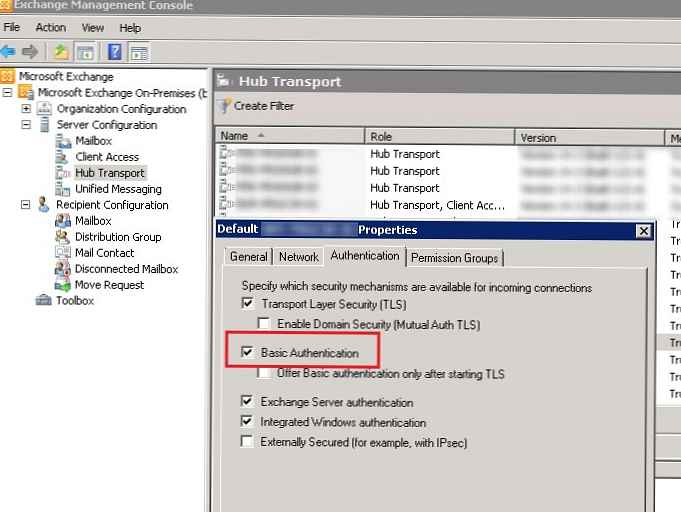Core Temp označuje typ úzkoprofilových programů pro Windows, které určují technické vlastnosti konkrétní hardwarové součásti počítače. Specifikami programu je procesor, srdce počítače. Zdarma, jednoduché, s podporou ruského jazyka Core Temp poskytuje nejen informace o značení a výkonových parametrech procesoru, ale také umožňuje sledovat teplotu každého jádra a je vybaven přizpůsobitelnou funkcí ochrany proti přehřátí. Níže se podrobně zabýváme možnostmi programu Core Temp.
Instalace nuancí
Proces instalace Core Temp je doprovázen zavedením „spolucestujícího“. V určité fázi instalace lze zrušit zaškrtávací políčko instalace produktu nabízeného na cestě a nastavit zaškrtávací políčko pro instalaci programového modulu gadget pro Windows 7..
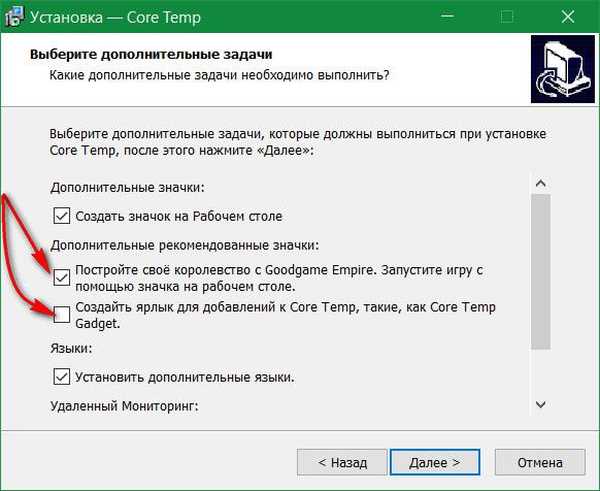

Specifikace CPU
Po instalaci a spuštění jádra Temp v okně programu uvidíme jednotlivé technické specifikace procesoru, zejména model, zásuvka, napětí, frekvence, procento aktuálního zatížení pro každé jádro. Ve spodní části okna se zobrazí teplota - maximální přípustné a aktuální ukazatele. Vedle nich uvidíme minimální a maximální ukazatele teploty procesoru, které program zaznamenal po určitou dobu.
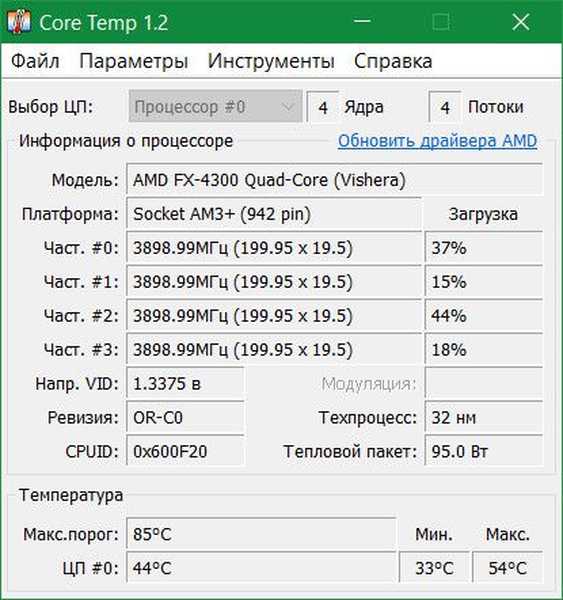
Okno Core Temp obsahuje odkaz pro aktualizaci ovladače procesoru. Nejedná se však o odkaz vedoucí na konkrétní webovou stránku ke stažení ovladačů z oficiálních webových stránek výrobce, protože mnoho programů nabízí určení hardwarových charakteristik počítače. Odkaz v okně Core Temp vede na webovou stránku pro stažení dalšího programu pro automatickou instalaci a aktualizaci ovladačů.
Programové nástroje
Podrobnější informace o procesoru najdeme v nabídce „Nástroje“ výběrem „Systémové informace“.
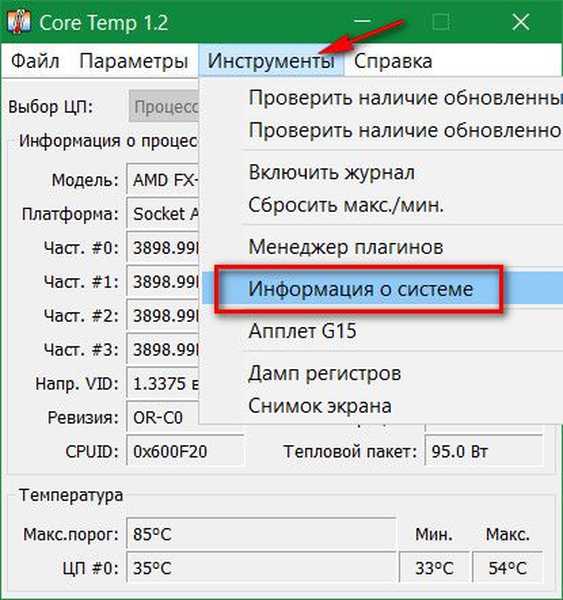
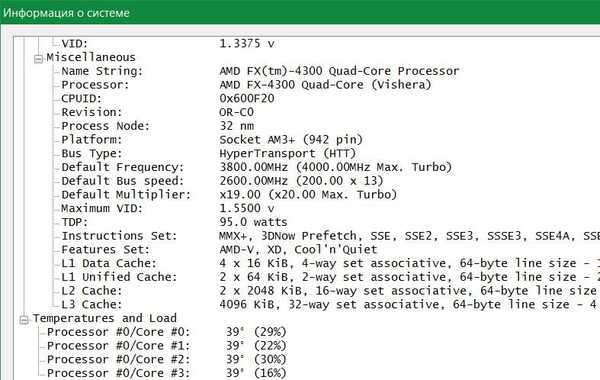
Ze softwarových nástrojů stojí za zmínku také položka nabídky „Screenshot“, která vám umožní rychle pořídit snímek obrazovky okna Core Temp, například pro jeho přenesení na zkušeného systémového inženýra. Další pozoruhodnou možností v nabídce Nástroje je resetování minimální a maximální teploty procesoru. Tato možnost je užitečná pro sledování teploty v nové fázi, například po odstranění údajných příčin přehřátí.
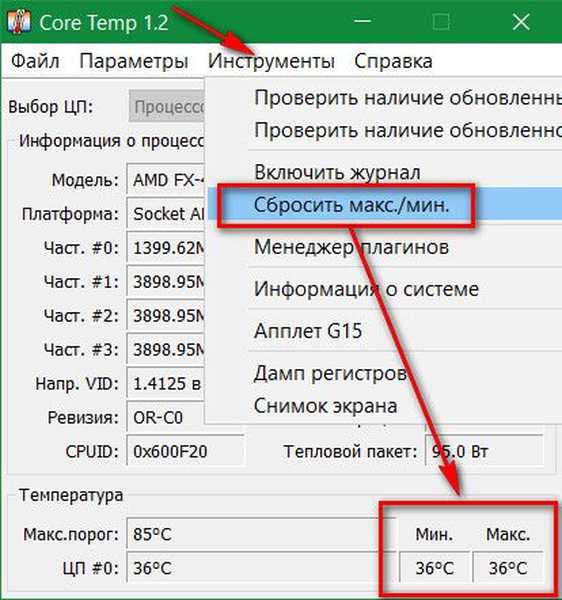
Nastavení indikátorů v systémové liště
Po spuštění programu se na hlavním panelu systému Windows zobrazí indikátory teploty pro každé jádro procesoru. Jedná se však o výchozí nastavení, lze nakonfigurovat data zobrazená programem v systémové liště. V okně Core Temp klikněte na nabídku „Možnosti“ a vyberte „Nastavení“.
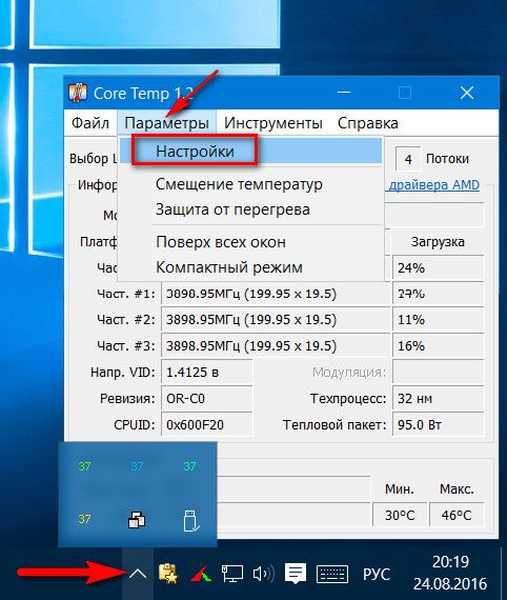
Karta „Upřesnit“ nabízí zejména změnu aktuální hodnoty teploty procesorových jader na hodnoty, které zůstávají, dokud není dosaženo kritické teploty..
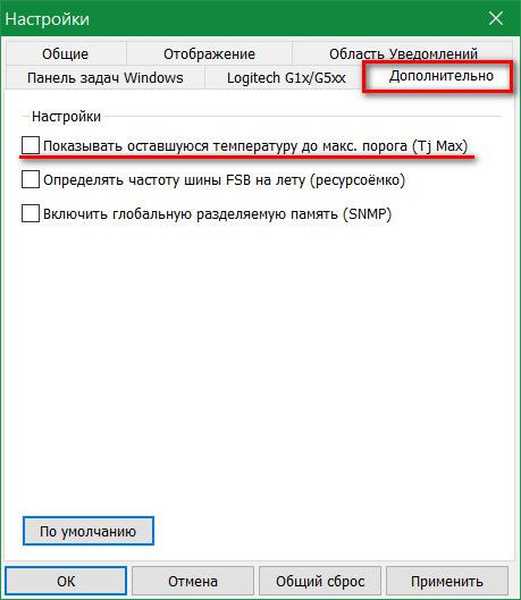
Na kartě „Oblast oznámení“ lze indikátory teploty vypnout výběrem běžné ikony programu, která se má zobrazit na hlavním panelu. Aktuální hodnoty teploty procesorových jader mohou být nahrazeny indikátory nejvyšší zaznamenané teploty - ve skutečnosti informativní parametr pro případy nestabilního chování procesoru. Ukazatele teploty v systémové liště jsou v případě potřeby doplněny o ukazatele frekvence, procenta zatížení procesoru, procenta využití paměti RAM.
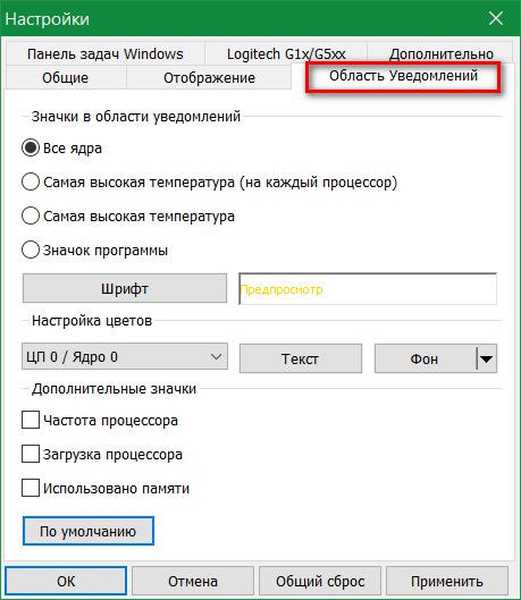
Jednotka teploty ze stupňů Celsia na stupně Fahrenheita se mění v záložce „Zobrazení“. Zde si také můžete vybrat nejvhodnější barvu pro zobrazení vysokých a kritických teplot procesoru.
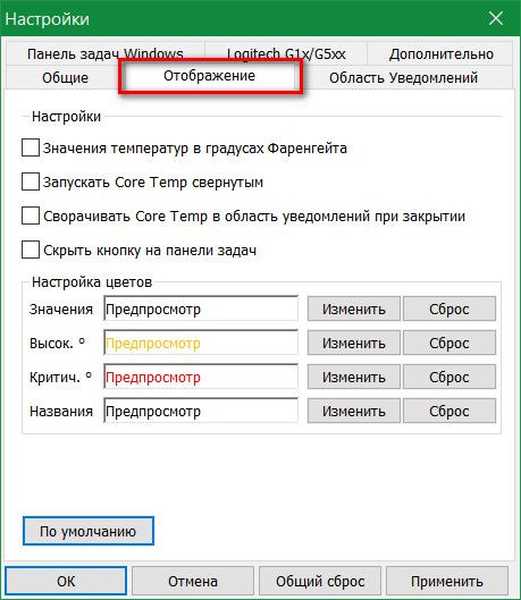
Na kartě programu „Obecné“ jsou nakonfigurovány všechny organizační momenty, zejména je aktivováno spuštění programu se systémem Windows.
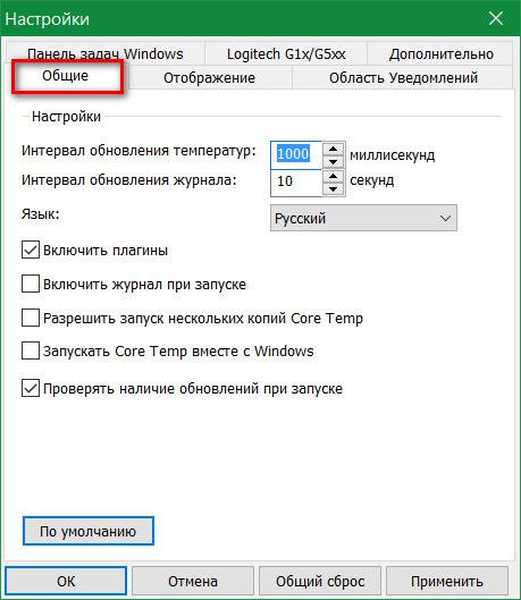
Ochrana před přehřátím CPU
Ochrana proti přehřátí v rámci Core Temp lze jen stěží nazvat funkcí „must-have“. Za prvé, nejlepší ochranou proti přehřátí jakékoli hardwarové součásti počítače je nouzová návštěva servisního střediska, pokud problém nebyl vyřešen pouhým očištěním systémové jednotky od prachu. Za druhé, moderní procesory AMD a Intel jsou zpravidla vybaveny takovou funkcí na úrovni BIOS. Jedná se o stejné případy, kdy se počítač okamžitě po načtení nebo po několika minutách činnosti spontánně vypne. „Nativní“ ochrana funguje. Ale v případech, kdy procesor není vybaven takovou „nativní“ ochranou, můžete se uchýlit k funkci ochrany před přehřátím, kterou nabízí Core Temp. Ale i když je procesor vybaven ochranou proti přehřátí na úrovni systému BIOS, stejná funkce jako součást Core Temp bude i nadále těžit z možnosti flexibilnějšího nastavení chování počítače, když je dosaženo kritické teploty. Alespoň nastavením poslední hodnoty o několik stupňů pod limit.
Chcete-li aktivovat a nakonfigurovat funkci ochrany proti přehřátí procesoru, v nabídce Nastavení jádra Temp klikněte na „Ochrana před přehřátím“..
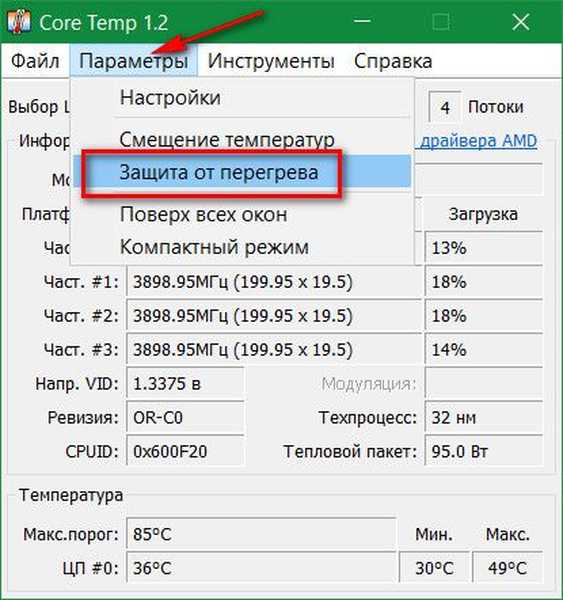
V zobrazeném okně aktivujte možnost „Povolit ochranu“.
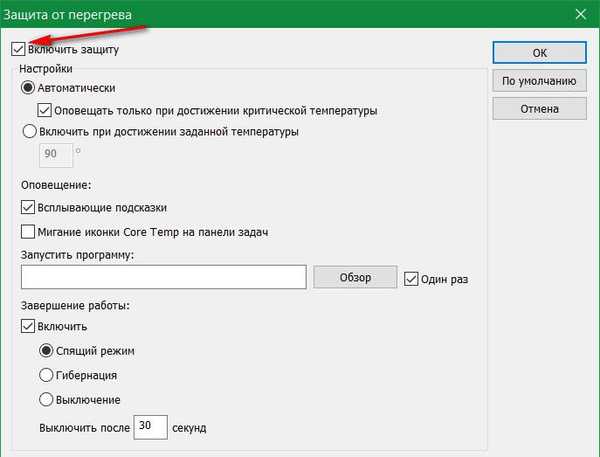
V prvním bloku nastavení můžeme odmítnout položku „Automaticky“, která poskytuje softwarové upozornění, když je dosaženo kritické teploty (její hodnota je stanovena ve spodní části hlavního okna Core Temp), a vyberte další možnou možnost - „Povolit, jakmile je dosaženo nastavené teploty“. Toto nastavení umožňuje nastavit kritickou teplotu. Jakou hodnotu nastavit? Interval optimální teploty procesoru je od 35 do 55 ° С. Pokud teplota dosáhla 65 ° C, je třeba již učinit kroky k identifikaci příčiny problému. Proto namísto ukazatele kritické teploty navrženého programem při 90 ° C můžete nastavit hodnotu od 75 do 85 ° C. Možná to ušetří procesor před úplným selháním. V každém případě, když teplota procesoru překročí optimální teplotu, lze jen stěží očekávat plnohodnotný provoz počítače. Zařízení se zpomalí.
Program Core Temp nabízí tři typy reakcí při stanovení kritické teploty procesoru. První reakcí jsou oznámení o samotném programu ve formě popisů a / nebo blikání ikony Core Temp na hlavním panelu. Možná taková reakce programu bude stačit, pokud bude uživatel u počítače neustále.
Druhou reakcí je spuštění přiřazeného programu (spustitelný soubor ".exe" nebo ".bat"). Může to být například program nebo skript, který posílá správnou zprávu správnému účastníkovi přes internet nebo mobilní kanály.
Třetí reakcí jsou již přímé akce zaměřené na ochranu procesoru před přehřátím. Po dosažení stanovené kritické teploty může Core Temp počítač vypnout nebo přepnout do režimu spánku..
Přeji vám krásný den!